Definire i dati dei rapporti con le Viste
In questa pagina, è possibile scoprire come definire i dati dei rapporti utilizzando le Viste.
Che cos'è un Vista?
Una vista è un componente che definisce le categorie e i campi di Diligent One che possono essere utilizzati per creare un rapporto. I campi sono colonne specifiche di dati, mentre le categorie sono raggruppamenti logici di campi all'interno di una Vista.
Come funziona
Le Viste vengono preassemblate da Diligent. È possibile creare rapporti solo sui campi forniti in una Vista. Per creare rapporti su campi da Viste diverse, è necessario creare più rapporti e poi aggiungerli a un'unica dashboard.
Nel diagramma riportato di seguito viene mostrato un rapporto creato con la Vista Issue. La Vista Issue contiene una serie di categorie (Progetti, Obiettivi e Issue) e ogni categoria contiene un raggruppamento logico di campi.
Nota
- I termini dell'interfaccia sono personalizzabili e i campi e le schede configurabili. Nell'istanza di Diligent One, alcuni termini, campi e schede potrebbero essere diversi.
- Se un campo richiesto è lasciato vuoto, verrà visualizzato un messaggio di avviso: Questo campo è obbligatorio. Alcuni campi personalizzati potrebbero avere valori predefiniti.
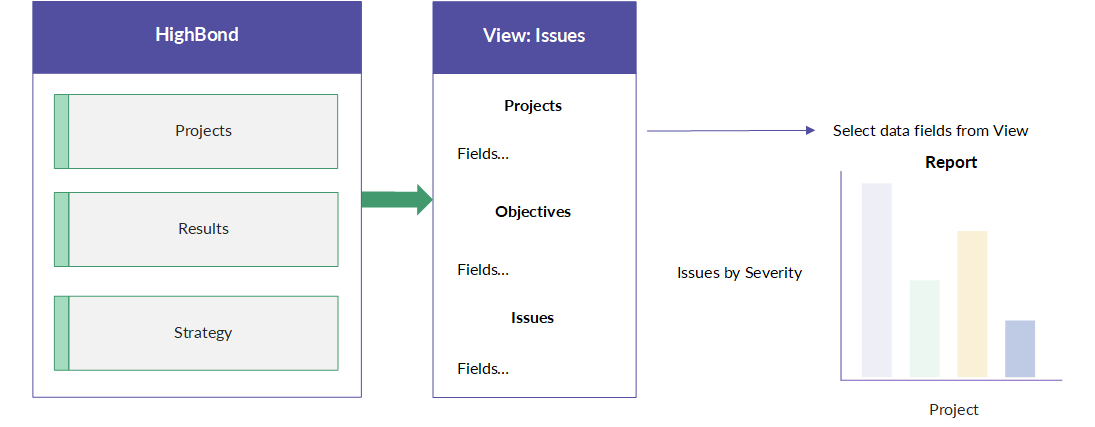
Raccogliere informazioni sulle Viste
Nell'applicazione Rapporti, è possibile raccogliere informazioni sulle Viste disponibili per verificare che la Vista in questione stia generando l'output previsto e per vedere quali rapporti sono stati creati utilizzando determinate Viste.
Passaggi
- Aprire l'applicazione Rapporti.
Si apre la pagina Sfoglia.
- Fare clic su Crea > Rapporto.
- Cercare, ordinare o filtrare le Viste:
- Per cercare una Vista, inserire una parola chiave nella casella Cerca.
- Per mettere le Viste in ordine alfabetico oppure per ordinarle per uso recente o per preferite, fare clic sull'intestazione della colonna Vista, Uso recente o
 .Nota
.NotaLe opzioni Avanzate non sono supportate.
- Passare il mouse sopra la Vista appropriata e fare clic su Maggiori dettagli.
Si apre la finestra di dialogo Riepilogo della vista.
- Fare clic su una delle schede seguenti per raccogliere informazioni sulla Vista selezionata:
- Generale: vengono fornite informazioni sintetiche sulla Vista e sull'opzione di scaricare le informazioni in un file .doc o .pdf.
- Campi: vengono elencati tutti i campi disponibili nella Vista.
- SQL: viene mostrata la query sulla Vista in SQL.
- Rapporti: vengono elencati tutti i rapporti attivi che sono stati creati utilizzando la Vista selezionata; è inoltre possibile andare direttamente a questi rapporti.
- Fare clic su
 per chiudere la finestra di dialogo Riepilogo della vista.
per chiudere la finestra di dialogo Riepilogo della vista.